谷歌浏览器下载失败文件损坏排查技巧
来源:chrome官网2025-08-11
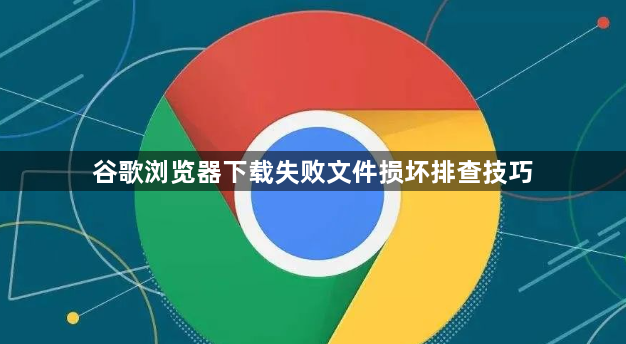
打开谷歌浏览器,先将鼠标移至右上角显示三个垂直排列点的菜单按钮处点击它。在弹出的下拉菜单里选择“设置”选项,进入浏览器的配置页面。
向下滚动设置页面直至看到“高级”板块。这里有一个专门的“重置并清理”部分,点击其中的“将设置还原为原始默认设置”。在弹出的确认窗口中选择“重置设置”,此操作会恢复浏览器到初始状态,可能修复因配置错误导致的下载问题。
检查下载路径和权限设置。确保指定的保存位置有效且有足够存储空间,尝试将目标文件夹改为其他磁盘分区进行测试。若提示无写入权限,需手动修改文件夹属性或更换用户账户操作。同时确认下载任务未被意外暂停或中断,保持网络连接稳定以避免传输过程中断造成文件不完整。
清除浏览器缓存数据。再次进入设置页面,找到“清除浏览数据”选项,勾选“缓存的图片和文件”并选择时间范围为“所有时间”,点击清理按钮彻底删除临时文件。残留的旧数据可能干扰新下载任务的正常执行,完成后建议重启浏览器使改动生效。
更新或重新安装客户端程序。访问官方网站下载最新版安装包,覆盖安装现有版本以修复潜在的程序缺陷。若问题持续存在,先完全卸载当前版本再重新下载安装,确保安装过程无异常中断。新版本通常包含对下载模块的优化改进,能提升文件完整性校验能力。
暂时禁用安全防护软件。某些防火墙或杀毒工具可能误判下载行为为威胁而拦截请求,可尝试临时关闭这类程序后重试下载。若成功完成,需将浏览器添加到白名单允许其正常通信。企业级网络环境可能需要联系管理员调整策略规则。
验证网络稳定性与速度。通过访问其他网站测试带宽表现,排除因信号弱导致的数据传输错误。重启路由器设备刷新IP地址分配,必要时切换至移动数据网络对比测试差异。不稳定的网络环境容易引发分块下载时的校验失败。
通过上述步骤逐步操作,通常可以解决谷歌浏览器下载文件损坏的问题。每次修改设置后建议立即测试效果,确保新的配置能够按预期工作。
google Chrome若下载进度栏被隐藏,用户可通过浏览器设置或快捷键恢复默认显示状态,方便监控下载进度。
2025-12-11
谷歌浏览器首次使用需要合理配置功能设置。教程详细介绍初始设置步骤和使用技巧,帮助新用户快速上手,轻松掌握浏览器操作。
2025-12-19
google Chrome浏览器支持视频播放加速功能,用户通过操作方法实测可直观体验提升效果,功能能显著改善观影顺畅度。
2025-12-01
Chrome浏览器下载后提供插件调试操作方法,用户可排查插件问题,提升运行稳定性,优化浏览器扩展体验。
2025-12-22
谷歌浏览器下载过程中可能遇到问题,文章提供解决操作方法、实操技巧和优化经验,帮助用户快速排查并提高下载成功率。
2025-12-01
谷歌浏览器提供下载后快速安装教程,用户能高效完成浏览器安装及基本设置,提升电脑端操作效率。
2025-12-17
谷歌浏览器广告拦截功能可有效屏蔽干扰内容。文章分享优化规则方案,帮助用户精准拦截广告,实现干净流畅的网页浏览体验。
2025-12-15
google Chrome浏览器插件通过安装与权限管理可保障安全使用,避免扩展引发隐私风险。
2025-12-04
介绍2025年谷歌浏览器启动项管理和优化技巧,帮助用户减少启动时间,提升浏览器响应速度。
2025-12-25
Google Chrome浏览器后台运行消耗分析,帮助用户优化资源使用,降低系统占用,提高浏览器运行效率。
2025-11-19
教程 指南 问答 专题
在PC或Mac上加速Google Chrome的10种方法
2022-06-13
如何在Mac上更新Chrome
2022-06-12
Windows10系统安装chrome浏览器教程
2022-08-26
如何在Ubuntu 22.04 Jammy Jellyfish上安装Google Chrome?
2022-05-31
电脑上安装不了谷歌浏览器怎么回事
2023-03-30
在Ubuntu上安装Chrome的最佳方式
2022-05-31
安卓手机如何安装谷歌浏览器
2024-07-24
如何在Mac上安装谷歌浏览器
2022-12-22
谷歌浏览器怎么设置下载pdf
2022-10-27
如何在Kali Linux上安装Google Chrome浏览器?
2022-05-31

